Прилагођавање приказа трака за померање у систему Windows 11
Windows 11 подразумевано скрива траке за померање у апликацијама које нису тренутно активне. Иако је ово намерна одлука компаније Microsoft у погледу дизајна, многи корисници преферирају да траке за померање буду стално видљиве. Уколико сте и ви међу њима, следећи кораци ће вам помоћи да трајно приказујете траке за померање на вашем Windows 11 рачунару.
Подешавање видљивости трака за померање путем опција у систему
1. Отворите апликацију „Подешавања“ користећи комбинацију тастера „Win + I“. У менију са леве стране, изаберите „Приступачност“.
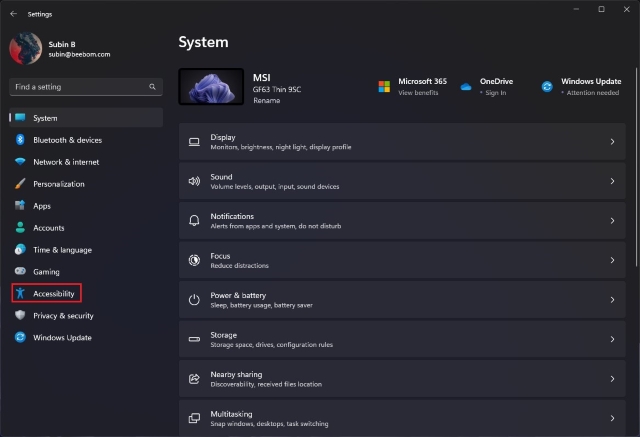
2. У оквиру подешавања „Приступачност“, пронађите и кликните на „Визуелни ефекти“ у десном делу прозора.
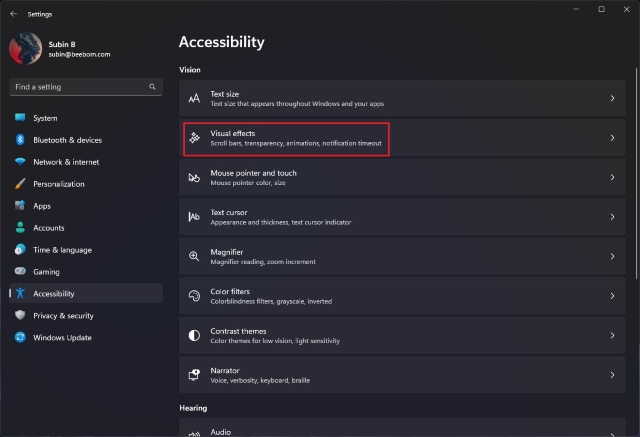
3. Сада, активирајте опцију „Увек приказуј траке за померање“. Од овог тренутка, траке за померање неће се више аутоматски сакривати на вашем Windows 11 рачунару. Уколико желите да вратите претходно подешавање и аутоматски сакривате траке за померање, једноставно деактивирајте ову опцију.
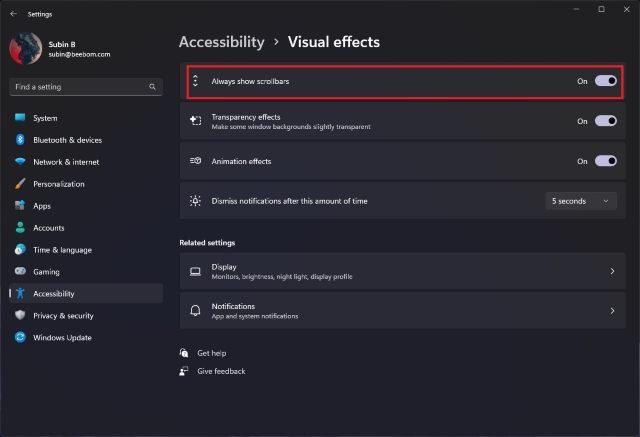
Контрола видљивости трака за померање преко уређивача регистра
Друга метода за стално приказивање трака за померање у систему Windows 11 подразумева измене у уређивачу регистра. Следите наредне кораке да бисте постигли жељени ефекат променом одговарајућих вредности у регистру.
1. Отворите Start мени и унесите „regedit“. Када се појави уређивач регистра, кликните на „Отвори“ да бисте га покренули.
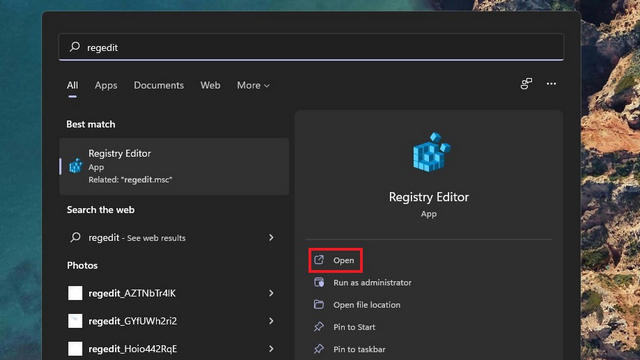
2. Након отварања уређивача регистра, пронађите следећу путању. Затим, у десном делу прозора, двапут кликните на ставку „DynamicScrollbars“.
HKEY_CURRENT_USERControl PanelAccessibility
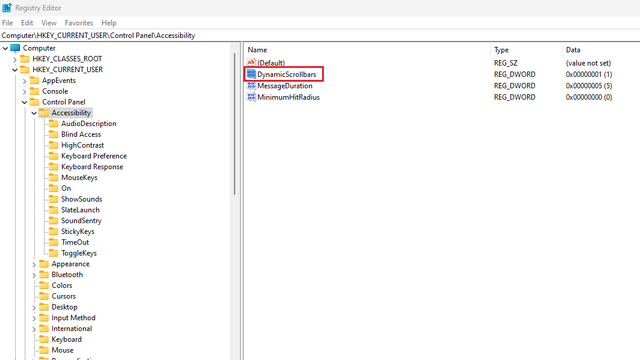
3. У прозору који се појави, у поље „Value data“ унесите „1“ и кликните на „OK“. Након тога, Windows 11 ће стално приказивати траке за померање. Рестартујте рачунар да би промене биле примењене.
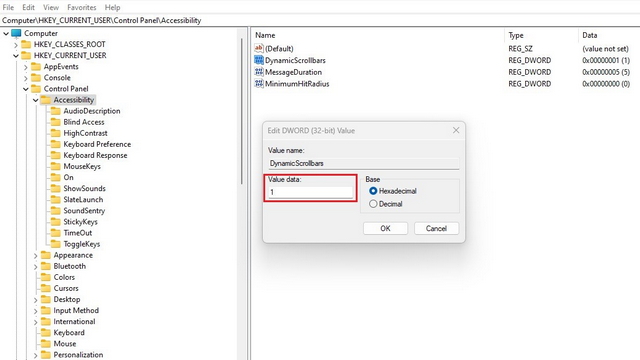
4. Да бисте вратили претходно понашање и аутоматски сакривали траке за померање, у поље „Value data“ унесите „0“ и кликните на „OK“. Поново рестартујте рачунар да би промене ступиле на снагу.
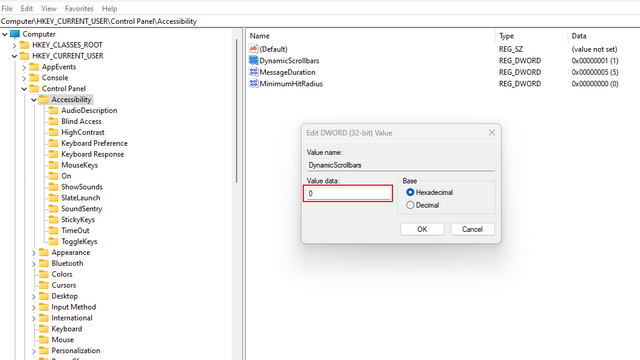
Ово су два начина за прилагођавање видљивости трака за померање у оперативном систему Windows 11. Надамо се да је овај водич био користан. Уколико сте недавно инсталирали Windows 11 на рачунар који није подржан, можда ће вас интересовати како да уклоните водени жиг „Системски захтеви нису испуњени“. Такође, припремили смо листе скривених и предстојећих функција оперативног система Windows 11 које можете погледати.